Zusammenfassung:
Wenn Ihre Outlook 365 Favoriten verschwinden, kann es große Unannehmlichkeiten für unsere Arbeit mitbringen und sogar zum Verlust einiger wichtiger Informationen führen. Warum verschwinden Outlook-Favoriten immer wieder und wie können Sie das Problem lösen? Keine Sorge, in diesem Artikel finden Sie die Gründe und die Lösungen finden.
Outlook 365 Favoriten verschwinden immer wieder
Als beliebter E-Mail-Dienst bietet Outlook einen bequemen persönlichen Informationsmanager, mit dem Benutzer E-Mails, Kalender, Kontakte, Aufgaben, Notizen usw. zentral verwalten können. Outlook bietet Ihnen auch einige andere einzigartige Funktionen an, z. B. den Favoriten-Ordner, mit dem Benutzer schnell auf ihre häufig verwendeten E-Mails, Ordner, Kontakte usw. zugreifen können.
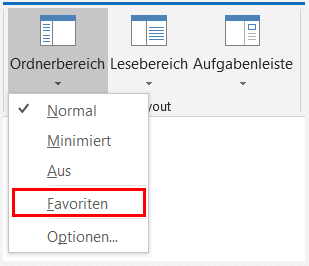
Der "Favoriten"-Ordner ist vergleichbar mit der Lesezeichenfunktion in einem Browser. Er ermöglicht es den Benutzern, ihre häufig verwendeten Elemente in Outlook mit einem Lesezeichen zu versehen, so dass sie schnell darauf zugreifen können, ohne jedes Mal danach suchen zu müssen. Zu den Elementen, die im Favoritenordner mit Lesezeichen versehen werden können, gehören Posteingang, Gesendete Objekte usw.
Die Favoriten können je nach Bedarf ein- und ausgeschaltet werden. Wenn Sie sie verwenden möchten, können Sie sie über den Pfad einschalten: Outlook - Mail - Ansicht - Ordnerübersicht - Favoriten. Sie können sie aber auch mit der gleichen Anweisung ausschalten.
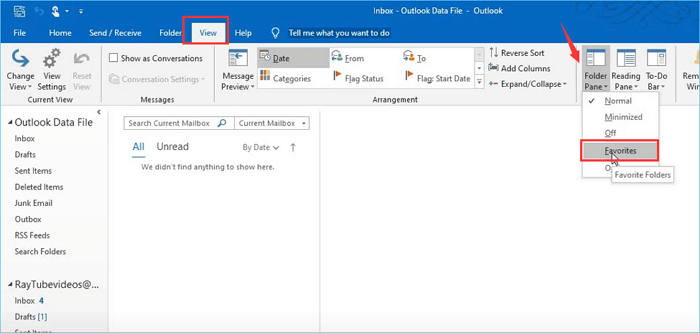
Bei der Verwendung der Favoritenfunktion können jedoch einige Probleme auftreten. Eines davon ist, Favoriten in Outlook 365 verschwinden immer wieder. Das ist ärgerlich. Warum tritt dieser Fehler auf und wie können Sie das Problem lösen? Keine Sorge, im folgenden Teil können wir Ihnen die Hauptgründe dafür erklären und die effektiven Lösungen anbieten.
Ursachen und Lösungen für den verschwundene Favoriten-Ordner in Outlook 365
1. Outlook 365 wurde nicht aufgerüstet oder aktualisiert
Wenn Sie Outlook lange Zeit nicht aktualisiert haben, kann die alte Version viele Probleme verursachen, z.B. Outlook-Favoriten verschwinden. In diesem Fall können Sie versuchen, Ihr Outlook auf die neueste Version zu aktualisieren und überprüfen, ob das Problem dadurch gelöst wird.
Um Outlook zu aktualisieren, öffnen Sie das Programm und gehen Sie zu Datei > Kontoeinstellungen. Wählen Sie im nächsten Pop-up-Fenster die Schaltfläche Aktualisierungsoptionen und dann Jetzt aktualisieren.
2. Add-Ins und Antivirus-Software
Einige Add-Ins oder Antivirensoftware können Probleme mit der Outlook-Schnittstelle verursachen, was zum Verschwinden der Favoriten führt. Um dieses Problem zu lösen, müssen Sie inkompatible Add-Ins und Programme deaktivieren.
Add-Ins ausschalten
Öffnen Sie Outlook, und gehen Sie zu Datei > Optionen. Wählen Sie im nächsten Popup-Fenster Add-Ins aus dem linken Menü und deaktivieren Sie dann die inkompatiblen Add-Ins im rechten Bereich. Starten Sie danach Outlook neu, um zu überprüfen, ob das Problem behoben ist.
Antivirus-Software deaktivieren
Beenden Sie zunächst Outlook und suchen Sie dann in der Taskleiste Ihr Antivirenprogramm. Klicken Sie mit der rechten Maustaste darauf und wählen Sie Deaktivieren oder Beenden. Wenn Sie es nicht finden können, gehen Sie zu Systemsteuerung > Features und Funktionen, suchen Sie Ihr Antivirenprogramm und deinstallieren Sie es.
3. Der Outlook-Client ist beschädigt
Wenn der Outlook-Client beschädigt ist, führt dies zu allen möglichen Problemen, z. B. verschwinden die Favoriten in Outlook 365 immer wieder. In diesem Fall können Sie versuchen, Ihr Outlook mit einem professionellen Tool zu reparieren.
4. Die Netzwerkverbindung ist instabil
Eine instabile Netzwerkverbindung kann auch zum Verschwinden der Outlook-Favoriten führen. Um dieses Problem zu lösen, können Sie versuchen, sich erneut mit dem Netzwerk zu verbinden oder Ihren Router neu zu starten.
5. Das Outlook-Profil ist beschädigt
Wenn Ihr Outlook-Profil beschädigt ist, kann dies ebenfalls zu diesem Problem führen. Um es zu beheben, müssen Sie ein neues Outlook-Profil erstellen.
Gehen Sie dazu zunächst zu Systemsteuerung > Mail. Wählen Sie im nächsten Pop-up-Fenster auf der Registerkarte Allgemein die Option Profile anzeigen. Wählen Sie dann im Dialogfeld Mail das Profil aus, das Sie löschen möchten, und klicken Sie auf Entfernen. Starten Sie danach Outlook neu und überprüfen Sie, ob das Problem dadurch gelöst wird.
6. Outlook zurücksetzen
Wenn alle oben genannten Lösungen das Problem nicht beheben können, können Sie versuchen, outlook.exe /resetnavpane auszuführen.
- Schließen Sie zunächst Ihr Outlook.
- Klicken Sie auf das Startmenü und geben Sie "outlook.exe /resetnavpane" ein.
- Klicken Sie auf die angezeigte Option, und Outlook wird mit einem leeren Favoritenordner gestartet.
- Jetzt können Sie neue Elemente zu den Favoriten hinzufügen.
- Schließen Sie dann Outlook, starten Sie es neu, und überprüfen Sie, ob die soeben hinzugefügte Datei noch in Ihren Favoriten enthalten ist.
Sichern Sie Ihre Favoriten, um zu vermeiden, dass wichtige E-Mails verloren gehen
Die Elemente, die Sie in Ihrem Favoritenordner ablegen, müssen wichtig sein. Und wenn Favoriten immer wieder verschwinden, können wichtige E-Mails verloren gehen. Wir empfehlen Ihnen daher, den Outlook-Dateien regelmäßig zu sichern, um einen möglichen Datenverlust zu vermeiden.
Hier zeigen wir Ihnen, wie Sie das mit zwei Methoden erreichen können.
Methode 1: Favoriten als PST-Datei exportieren
Schritt 1. Öffnen Sie Outlook, und gehen Sie zu Datei > Importieren und Exportieren. Wählen Sie im nächsten Pop-up-Fenster Exportieren in eine Datei und klicken Sie auf Weiter.
Schritt 2. Wählen Sie im nächsten Pop-up-Fenster die Outlook-Datendatei (.pst) aus und klicken Sie auf Weiter.
Schritt 3. Wählen Sie im nächsten Pop-up-Fenster die Elemente aus, die Sie exportieren möchten, und klicken Sie auf Weiter.
Schritt 4. Wählen Sie im nächsten Pop-up-Fenster einen Speicherort für die exportierte Datei und geben Sie einen Namen ein. Klicken Sie dann auf Fertig stellen, um den Exportvorgang zu starten.
Methode 2: Outlook-Backup-Software für die automatische Sicherung verwenden
EaseUS Todo Backup Home ist eine der am meisten empfohlenen Outlook-Backup-Software, mit der Sie Ihre E-Mails und andere Daten einfach sichern können. Darüber hinaus unterstützt die Software den Backup-Plan zu erstellen, so dass Sie einen Sicherungsplan einrichten und die Software Ihre Daten automatisch sichern lassen können. PST-Dateien sind nur auf internen und externen Festplatten verfügbar. Im Vergleich dazu unterstützt EaseUS Todo Backup Home die Sicherung von Outlook-Daten auf Festplatten, Cloud-Diensten, Netzwerkspeichern (NAS) oder Sicherheitszonen.
EaseUS Todo Backup Home bietet verschiedene Arten von Backups an, wie z.B. Vollbackup, inkrementelles Backup, differenzielles Backup und komprimiertes Backup, die den Speicherplatz vollständig ausnutzen und sparen.
Führen Sie nun die folgenden Schritte aus, um Ihre Outlook-Daten zu sichern:
Schritt 1: Starten Sie die Outlook-Backup-Software - EaseUS Todo Backup
Starten und führen Sie EaseUS Todo Backup aus, wählen Sie im Hauptfenster "E-Mail".

Schritt 2: Verbinden Sie sich mit Outlook, wählen Sie Outlook-E-Mails und das Ziel
Geben Sie Ihr Outlook-Passwort ein und wählen Sie die E-Mail-Dateien, die Sie sichern möchten.
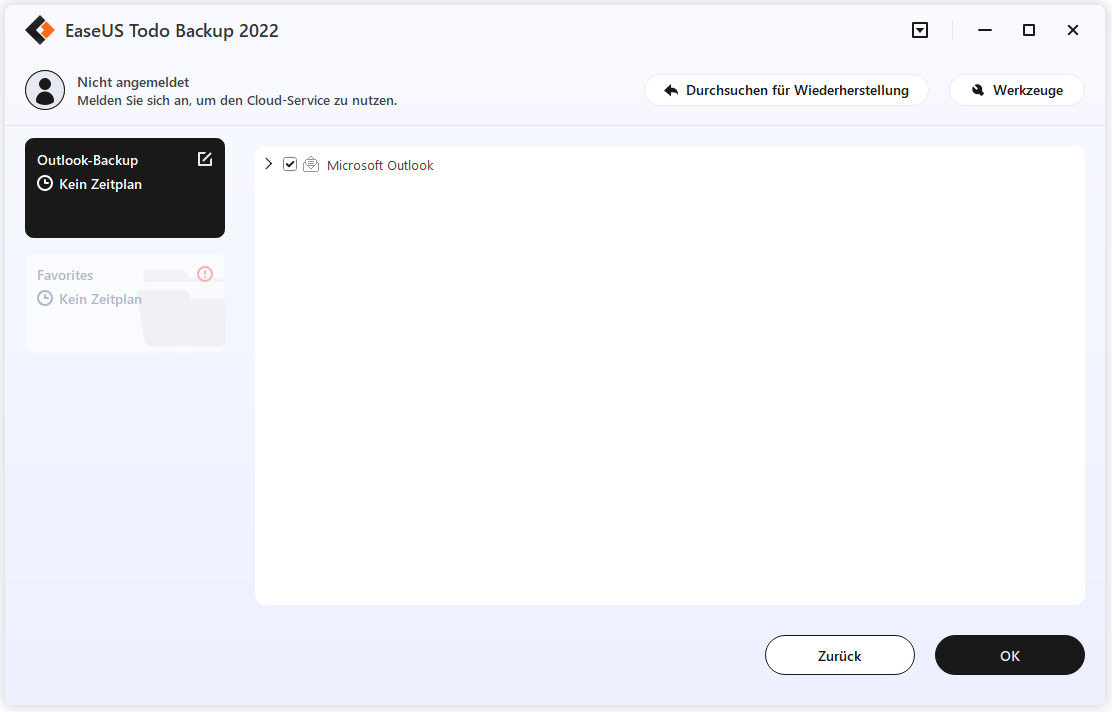
Dann wählen Sie einen Speicherort - Festplatte oder externe Festplatte als Ziel, um das Backup-Image zu speichern.
Schritt 3: Starten Sie den Sicherungsvorgang
Klicken Sie auf "Fortfahren", um die Sicherung Ihrer E-Mail-Dateien jetzt zu starten.
Das Fazit
Das ist alles über, warum meine Favoriten halten verschwinden in Outlook 365 und einige Lösungen für dieses Problem. Ich hoffe, der Beitrag kann bei der Lösung Ihres Problems hilfreich sein. Vergessen Sie auch nicht, Ihre Daten regelmäßig zu sichern, um den Verlust wichtiger E-Mails zu vermeiden. EaseUS Todo Backup Home ist ein hervorragendes Tool zum Schutz Ihrer wichtigen E-Mails. Sie sollten es nicht verpassen.
FAQ - Favoriten verschwinden immer wieder in Outlook 365
1. Wie kann ich meine Favoriten in Outlook 365 wiederherstellen?
Wenn Ihre Favoriten in Outlook 365 weiterhin verschwinden, können Sie versuchen, Outlook zu aktualisieren, die Verbindung zum Netzwerk wiederherzustellen oder Ihren Router neu zu starten. Sie können auch versuchen, ein neues Outlook-Profil zu erstellen oder outlook.exe /resetnavpane auszuführen. Versuchen Sie diese Lösungen mit den spezifischen Schritten in diesem Beitrag.
2. Warum ändert sich mein Favoritenordner in Outlook ständig?
Es gibt mehrere Gründe, warum sich Ihr Favoritenordner in Outlook ständig ändern kann. Wenn Ihr Konto beispielsweise so eingestellt ist, dass es mit einem Exchange-Server synchronisiert wird, werden Änderungen, die auf dem Server vorgenommen werden, in Ihrem Favoritenordner angezeigt. Ein weiterer möglicher Grund ist, dass Sie mehrere Profile in Outlook eingerichtet haben und nicht das richtige Profil verwenden.
3. Warum sind meine Outlook-Verknüpfungen verschwunden?
Wenn Ihre Outlook-Verknüpfungen verschwunden sind, kann das daran liegen, dass Sie sie versehentlich gelöscht haben oder ein Softwarefehler vorliegt. Sie können versuchen, neue Verknüpfungen zu erstellen oder mit outlook.exe /resetnavpane den Outlook-Navigationsbereich zurückzusetzen.
Weitere Artikel & Tipps:
-
Wie kann man Windows 7 auf SSD umziehen?
![author-Katrin]() Katrin / 2025-05-21
Katrin / 2025-05-21 -
Windows 10 1511 auf 1607 aktualisieren [2025 Aktualisiert]
![author-Mako]() Mako / 2025-01-15
Mako / 2025-01-15
-
Wie kann man Spielstände auf dem Computer sichern?
![author-Mako]() Mako / 2025-01-07
Mako / 2025-01-07 -
Gelöst: Wie kann man RAID Array klonen?
![author-Markus]() Markus / 2025-05-26
Markus / 2025-05-26

EaseUS Todo Backup
- Backup-Software für Privatanwender
- Sicheres Image-Backup
- Klonen der Laufwerke
- All-in-one-Recovery-Tool im Notfall
Umfassende Backup-Lösung